Як переглядати значення справа наліво в Excel?
Vlookup - корисна функція в Excel, ми можемо використовувати її для швидкого повернення відповідних даних крайнього лівого стовпця таблиці. Однак якщо ви хочете знайти конкретне значення в будь-якому іншому стовпці і повернути відносне значення ліворуч, звичайна функція vlookup не працюватиме. Тут я можу представити вам інші формули для вирішення цієї проблеми.
Значення перегляду справа наліво за допомогою функції VLOOKUP та IF
Значення перегляду справа наліво з функцією INDEX і MATCH
Значення перегляду справа наліво з корисною функцією
Значення перегляду справа наліво за допомогою функції VLOOKUP та IF
Щоб отримати відповідне ліве значення з конкретних правих даних, вам може допомогти наступна функція vlookup.
Припустимо, у вас є діапазон даних, тепер ви знаєте вік людей і хочете отримати їхнє відносне ім'я в лівій колонці Ім'я, як показано на наступному знімку екрана:

1. Введіть цю формулу у потрібну комірку:
2. Потім перетягніть маркер заповнення до комірок, до яких ви хочете застосувати цю формулу, щоб отримати всі відповідні імена певного віку. Дивіться знімок екрана:
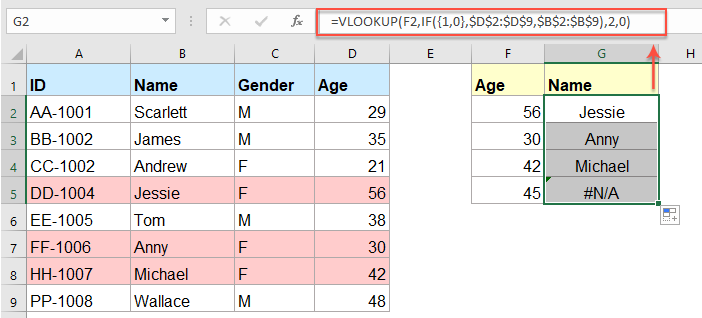
Примітки:
1. У наведеній вище формулі F2 - значення, яке потрібно повернути, відносну інформацію, D2: D9 - це стовпець, який ви шукаєте і B2: B9 - це список, що містить значення, яке ви хочете повернути.
2. Якщо конкретного значення, яке ви шукаєте, не існує, відобразиться значення # N / A.
Перегляд відповідних записів у правому стовпці в Excel
Kutools для Excel's ПЕРЕГЛЯД справа наліво Ця функція допомагає переглядати та повертати ліві відповідні значення на основі даних правого стовпця в Excel, не пам’ятаючи жодних болючих формул. Клацніть, щоб завантажити Kutools для Excel!

Kutools для Excel: із понад 300 зручними надбудовами Excel, які можна безкоштовно спробувати без обмежень протягом 30 днів. Завантажте та безкоштовно пробну версію зараз!
Значення перегляду справа наліво з функцією INDEX і MATCH
Окрім наведеної вище формули, ось ще одна формула, змішана з функцією INDEX і MATCH, також може зробити вам послугу.
1. Введіть або скопіюйте наведену нижче формулу в порожню комірку, щоб вивести результат:
2. А потім перетягніть маркер заповнення до клітинок, у яких ви хочете містити цю формулу.

примітки:
1. У цій формулі F2 - значення, яке потрібно повернути, відносну інформацію, B2: B9 - це список, що містить значення, яке потрібно повернути, та D2: D9 це стовпець, який ви шукаєте.
2. Якщо конкретного значення, яке ви шукаєте, не існує, відобразиться значення # N / A.
Значення перегляду справа наліво з корисною функцією
Якщо у вас є Kutools для Excel, З його ПЕРЕГЛЯД справа наліво функція, ви можете швидко впоратися з цим завданням, не запам'ятовуючи жодних формул.
Порада:Щоб застосувати це ПЕРЕГЛЯД справа наліво По-перше, вам слід завантажити Kutools для Excel, а потім швидко та легко застосувати функцію.
після установки Kutools для Excel, будь ласка, зробіть так:
1. Клацання Кутулс > Супер пошук > ПЕРЕГЛЯД справа наліво, див. скріншот:
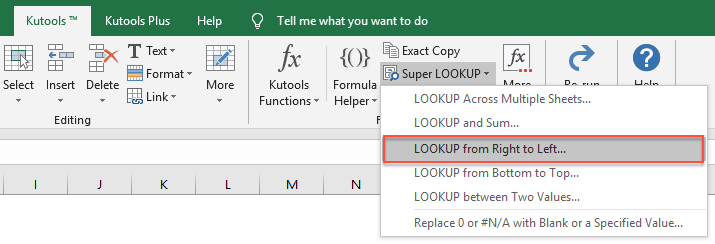
2, в ПЕРЕГЛЯД справа наліво діалоговому вікні, виконайте такі дії:
- Виберіть комірки значень підстановки та вихідні комірки з Значення пошуку та діапазон виводу розділ;
- Потім вкажіть відповідні елементи з Діапазон даних .
примітки: Якщо ви хочете замінити значення помилки # N / A іншим текстовим значенням, вам просто потрібно перевірити Замініть значення помилки # N / A на вказане значення , а потім введіть потрібний текст.

3. Потім натисніть кнопку OK , відповідні записи були повернуті на основі значень пошуку з правого списку, див. знімок екрана:

Натисніть, щоб завантажити Kutools для Excel та безкоштовну пробну версію зараз!
Більше відносних статей:
- Значення перегляду на кількох робочих аркушах
- У Excel ми можемо легко застосувати функцію vlookup для повернення відповідних значень в одній таблиці робочого аркуша. Але чи замислювались ви коли-небудь про те, як здійснити пошук значення на кількох робочих аркушах? Припустимо, у мене є такі три робочі аркуші з діапазоном даних, і тепер я хочу отримати частину відповідних значень на основі критеріїв з цих трьох аркушів.
- Використовуйте Vlookup точне та приблизне співпадання в Excel
- В Excel vlookup є однією з найважливіших функцій для пошуку значень у крайньому лівому стовпці таблиці та повернення значення в тому ж рядку діапазону. Але, чи вдало ви застосовуєте функцію vlookup в Excel? У цій статті я розповім про те, як використовувати функцію vlookup в Excel.
- Значення відповідності Vlookup знизу до верху в Excel
- Зазвичай функція Vlookup може допомогти вам знайти дані зверху вниз, щоб отримати перше відповідне значення зі списку. Але, іноді, вам потрібно переглядати знизу вгору, щоб отримати останнє відповідне значення. Чи є у вас якісь ідеї для вирішення цього завдання в Excel?
- Перегляд і повернення цілого / цілого рядка відповідного значення в Excel
- Зазвичай ви можете шукати і повертати відповідне значення з ряду даних за допомогою функції Vlookup, але чи намагалися ви коли-небудь знаходити та повертати цілий рядок даних на основі конкретних критеріїв, як показано на наступному знімку екрана.
- Перегляд і об'єднання декількох відповідних значень в Excel
- Як ми всі знаємо, функція Vlookup в Excel може допомогти нам шукати значення і повернути відповідні дані в інший стовпець, але загалом, воно може отримати перше відносне значення лише за наявності декількох відповідних даних. У цій статті я розповім про те, як переглядати та об’єднувати кілька відповідних значень лише в одній комірці або вертикальному списку.
Найкращі інструменти продуктивності офісу
Покращуйте свої навички Excel за допомогою Kutools для Excel і відчуйте ефективність, як ніколи раніше. Kutools для Excel пропонує понад 300 додаткових функцій для підвищення продуктивності та економії часу. Натисніть тут, щоб отримати функцію, яка вам найбільше потрібна...

Вкладка Office Передає інтерфейс із вкладками в Office і значно полегшує вашу роботу
- Увімкніть редагування та читання на вкладках у Word, Excel, PowerPoint, Publisher, Access, Visio та Project.
- Відкривайте та створюйте кілька документів на нових вкладках того самого вікна, а не в нових вікнах.
- Збільшує вашу продуктивність на 50% та зменшує сотні клацань миші для вас щодня!
